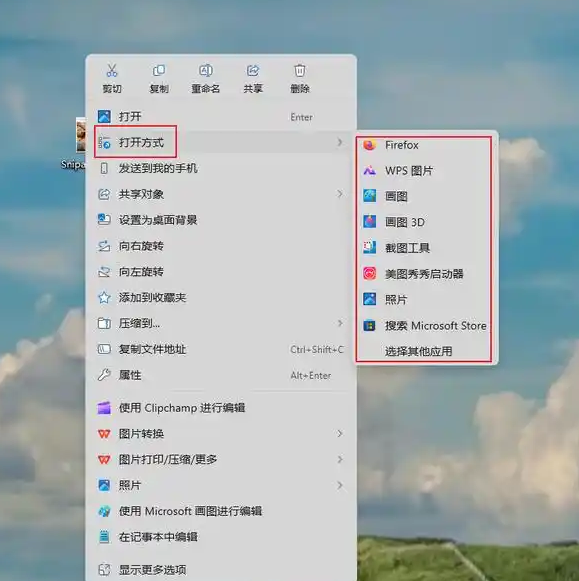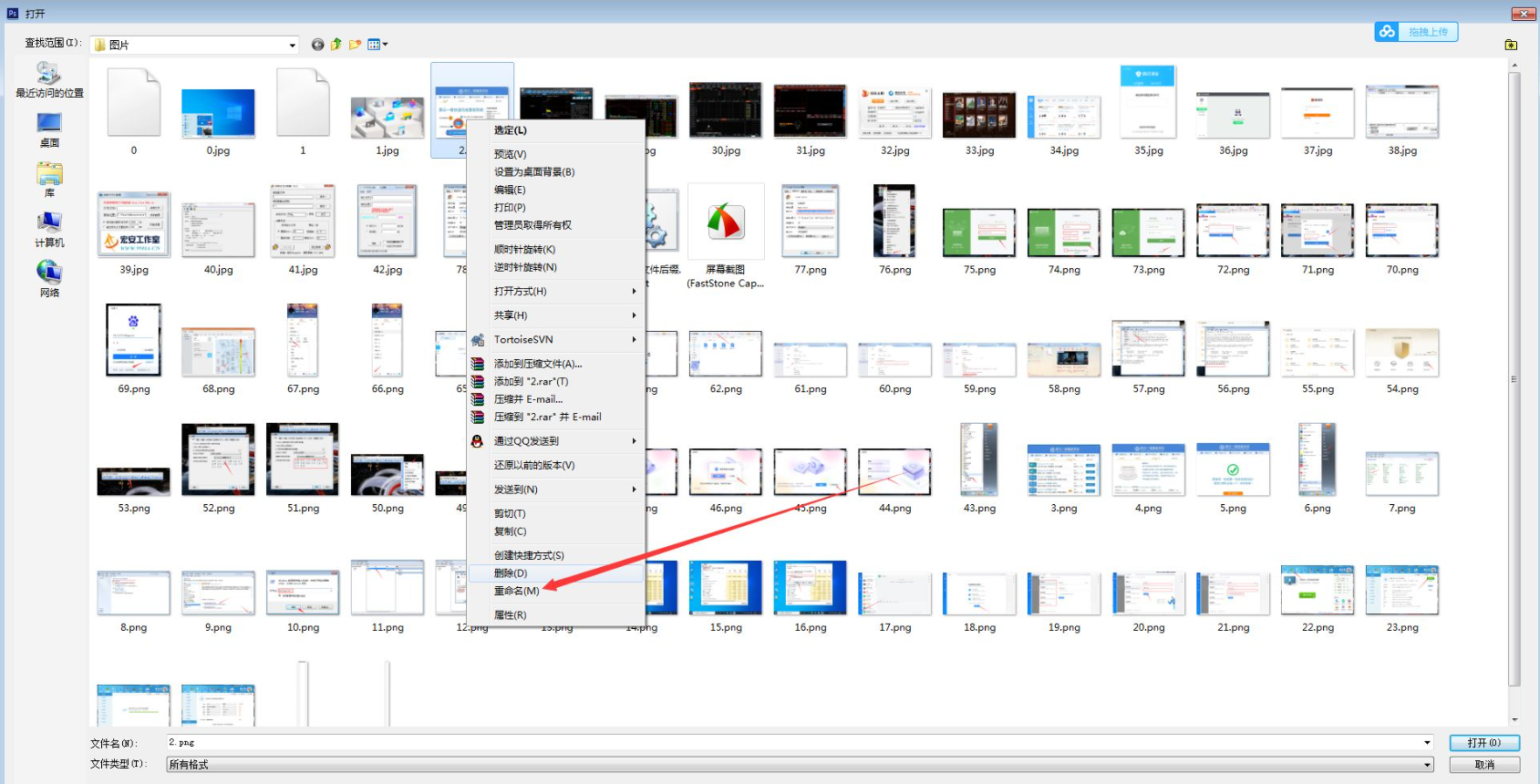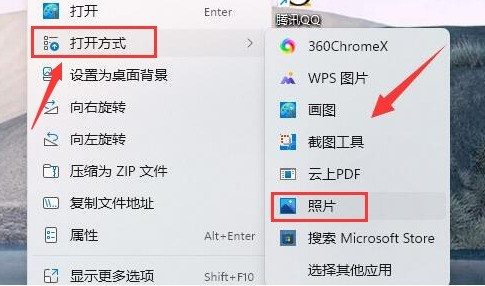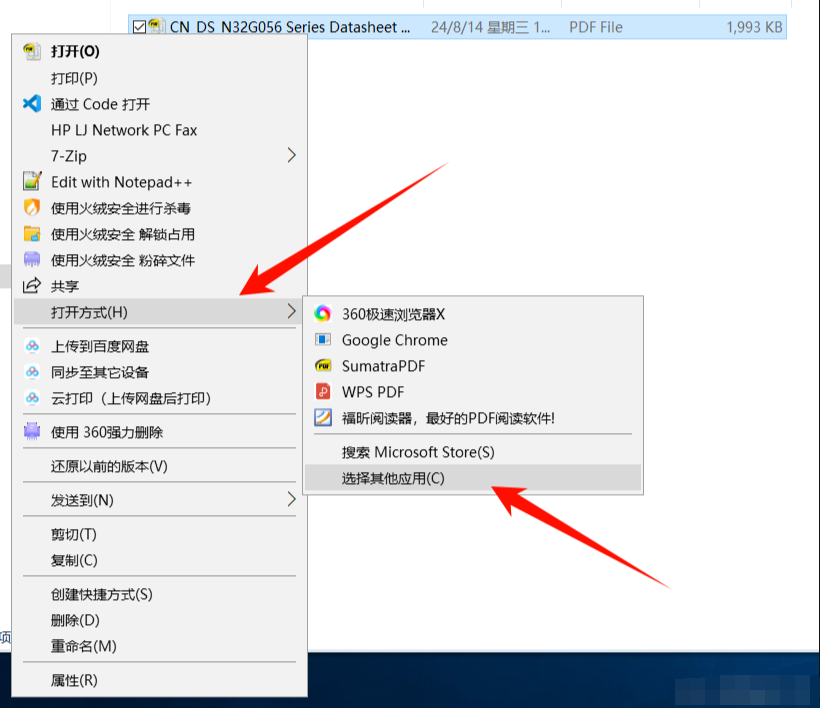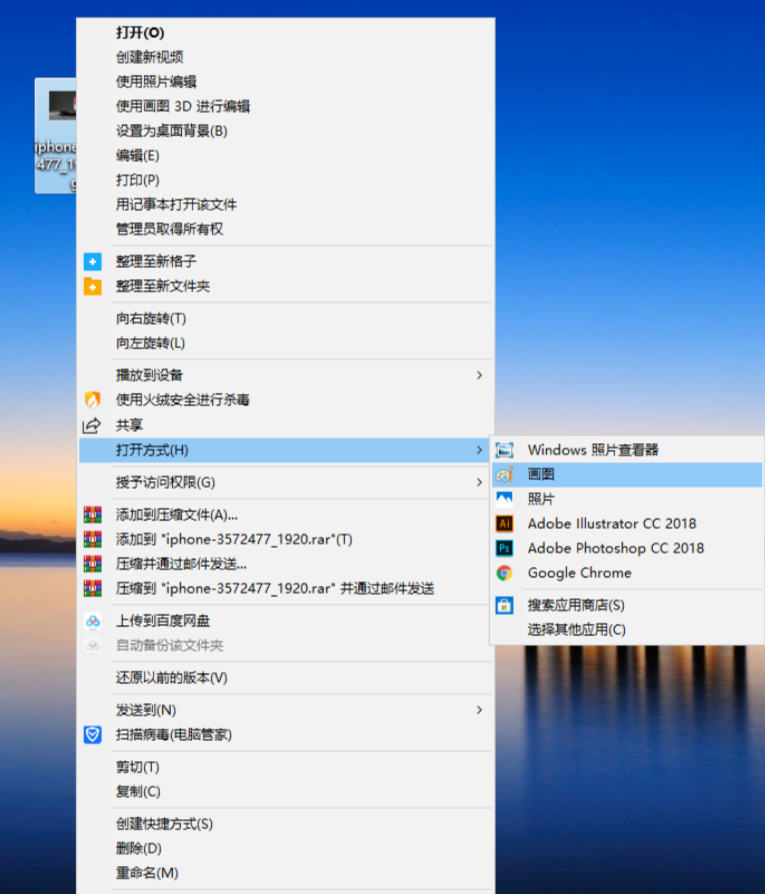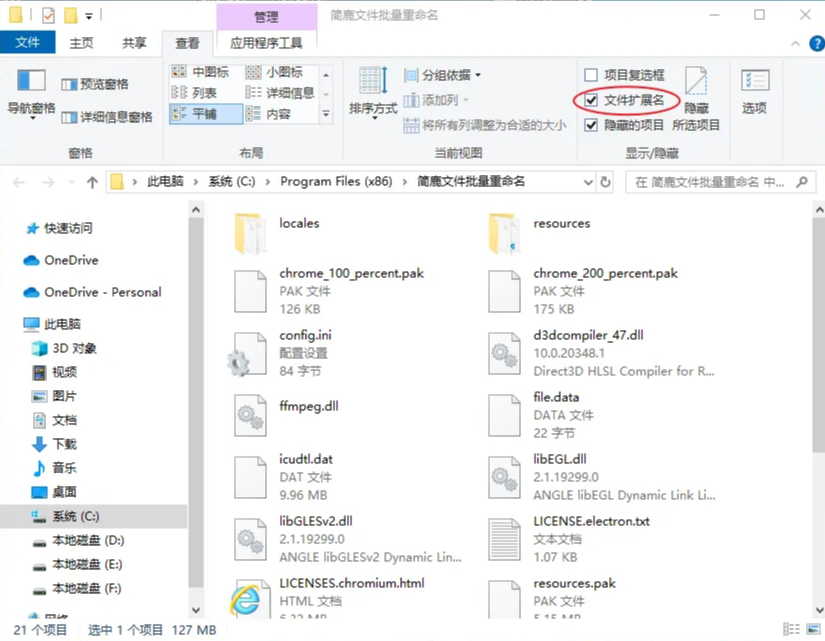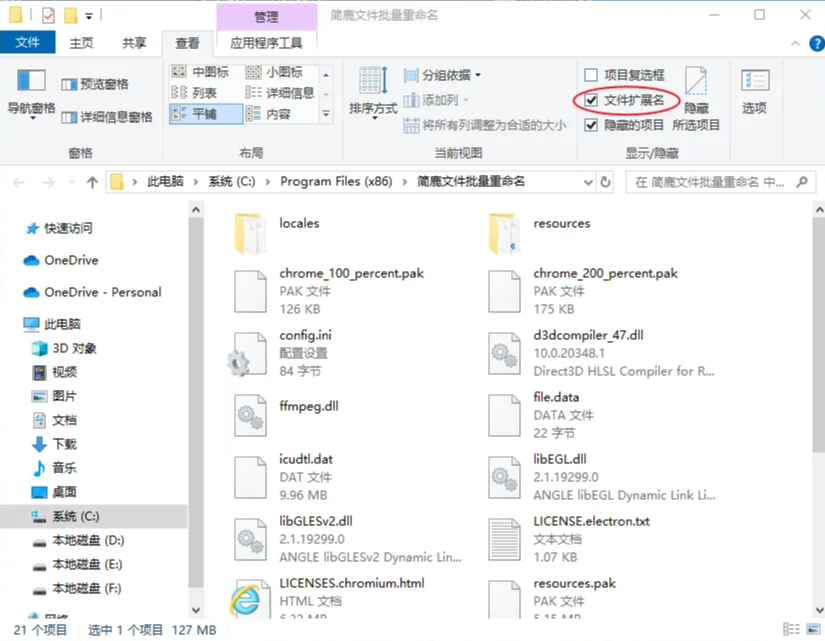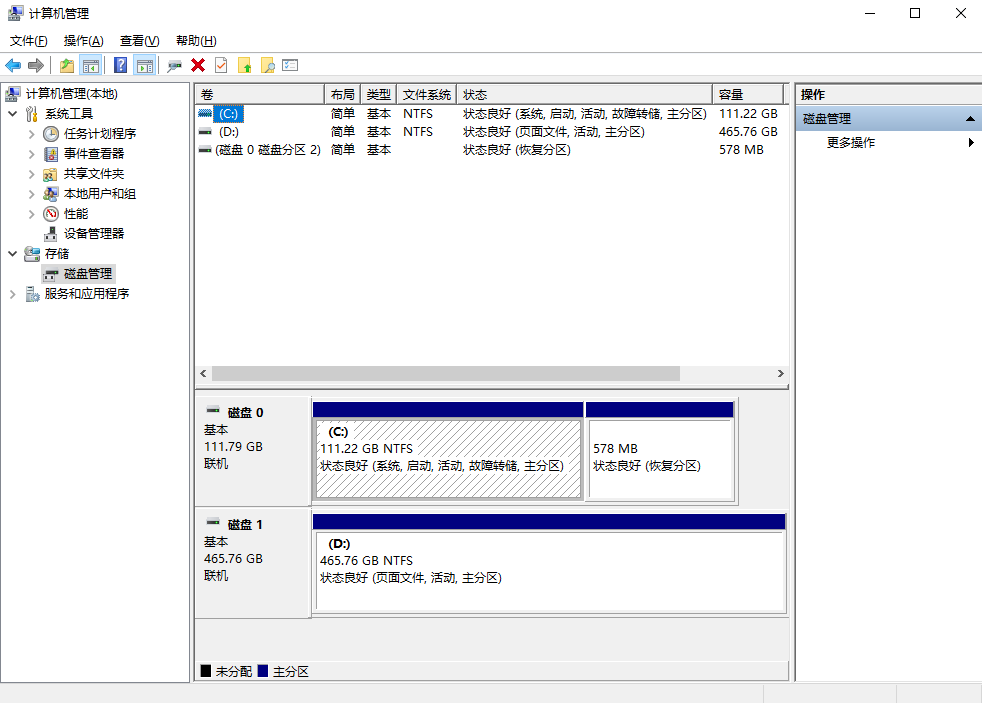AI摘要
AI摘要
本文介绍了PNG文件无法打开的常见原因及解决方法。首先建议更换图片查看器或修复文件关联,检查文件扩展名是否正确。若问题依旧,可更新图形驱动或运行系统文件检查器。对于损坏的文件,可使用专业修复工具或尝试Hex编辑器手动修复。若所有方法无效,可从备份恢复或联系专业数据恢复服务。文章强调应按步骤排查,操作前做好备份,确保数据安全。
摘要由平台通过智能技术生成在数字时代,PNG以其无损压缩和支持透明通道的特性,成为我们日常工作、学习和生活中最常用的图片格式之一。然而,当您兴冲冲地双击一个PNG文件,却只看到一个错误提示、一个破碎的图标,或者程序直接无响应时,那种挫败感不言而喻。无论是珍贵的家庭照片、重要的工作资料,还是辛苦创作的设计稿,文件的损坏或无法打开都可能带来不小的麻烦。
事实上,“PNG打不开”只是一个表象,其背后可能隐藏着多种原因,从简单的软件设置错误到复杂的文件结构损坏不等那么你知道png打不开的解决方法吗?本文将化身您的“数字医生”,由浅入深、分门别类地为您提供一套完整、高效的问题诊断与解决方案。助您精准定位问题,成功“复活”您的PNG文件。
一、基础排查篇——解决80%的简单问题
在深入复杂操作之前,请务必先完成以下基础检查。据统计,大部分文件无法打开的问题都源于这些看似简单的环节。
方法一:更换查看器或应用程序
适用场景:
- 文件在某个特定程序(如Windows照片查看器)中无法打开,但图标显示正常。
- 系统提示“不支持此格式”或“无法打开此文件”。
- 您不确定默认的图片查看器是否出现了故障或兼容性问题。
操作步骤:
- 右键单击无法打开的PNG文件。
- 选择 “打开方式”。
- 从列表中选择另一个程序。如果列表中没有,点击 “选择其他应用”。
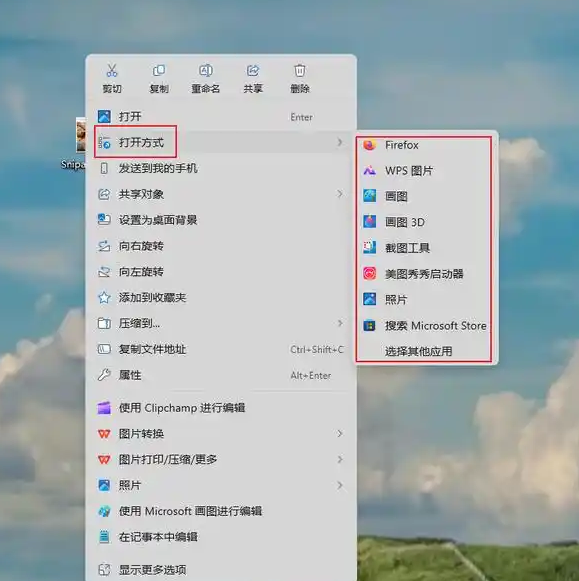
- 尝试使用系统内其他图片查看器,如 “画图”、“Windows照片” 应用,或者您安装的其他专业软件如Photoshop、IrfanView、XnView等。
- (进阶测试) 使用网页浏览器:直接将PNG文件拖拽到Chrome、Firefox或Edge浏览器的窗口中。浏览器是优秀的图片渲染引擎,如果浏览器能正常显示,则极有可能是您本地图片查看器的问题。
注意点:
- 如果通过此方法发现其他程序可以打开,您可以右键文件 -> “属性” -> “打开方式”旁点击“更改”,将其设置为新的默认程序。
- 浏览器的缓存机制很强,如果第一次没打开,可以尝试强制刷新(Ctrl+F5)或清除缓存后再试。
方法二:修复文件关联
适用场景:
- 所有PNG文件都无法用正确的程序打开,系统统一用另一个不相关的程序(如记事本)来打开。
- 文件图标显示为未知的白板图标。
- 点击开始菜单,进入 “设置”。

- 选择 “应用” -> “默认应用”。
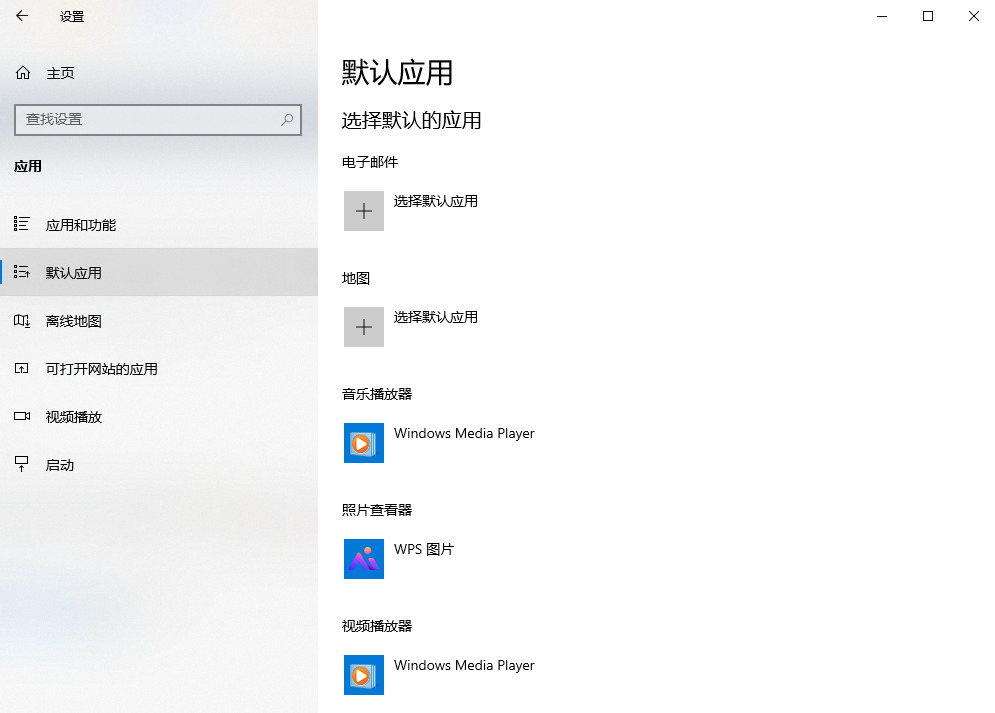
- 在搜索栏中输入 “
.png”。 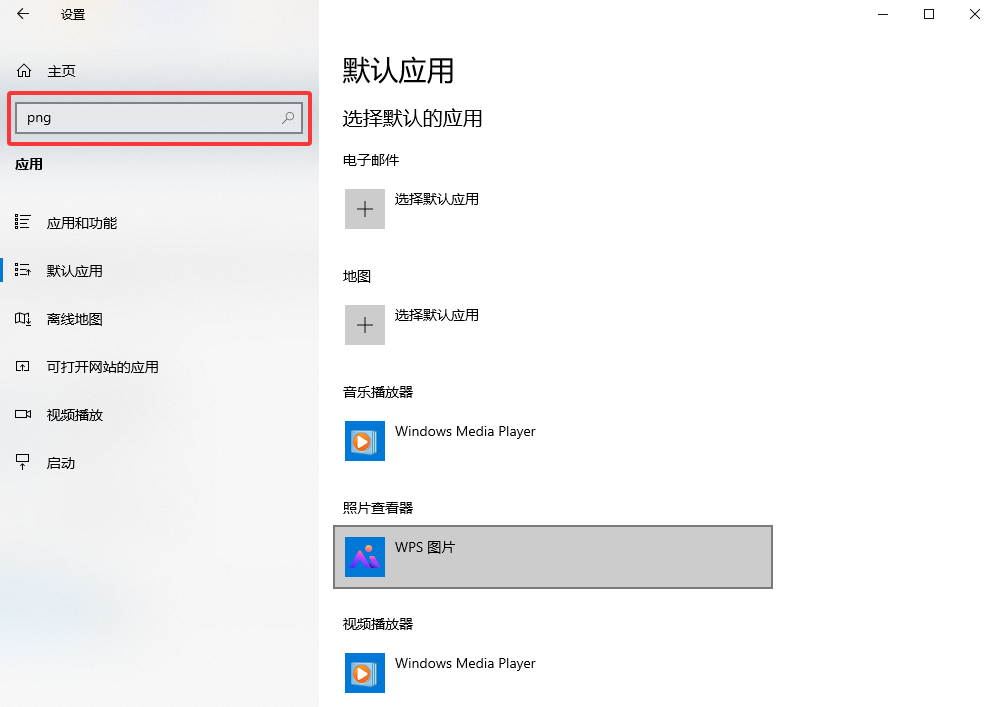
- 系统会显示当前关联的默认应用。点击它,然后在弹出的列表中选择一个合适的图片查看应用(如“照片”)。
- (Windows 10/11通用方法) 右键PNG文件 -> “打开方式” -> “选择其他应用” -> 勾选 “始终使用此应用打开.png文件” -> 然后选择正确的程序。
注意点:
- 此操作是系统级的,会改变所有PNG文件的默认打开方式。
- 如果列表中没有合适的程序,可能是该程序未正确注册到系统,尝试重新安装该程序。
方法三:检查文件扩展名
适用场景:
- 文件是从网络下载或他人处获取,可能存在扩展名错误或缺失。
- 文件图标异常。
- 在文件资源管理器中,点击 “查看” 选项卡,勾选 “文件扩展名” 选项,以显示文件的完整名称。
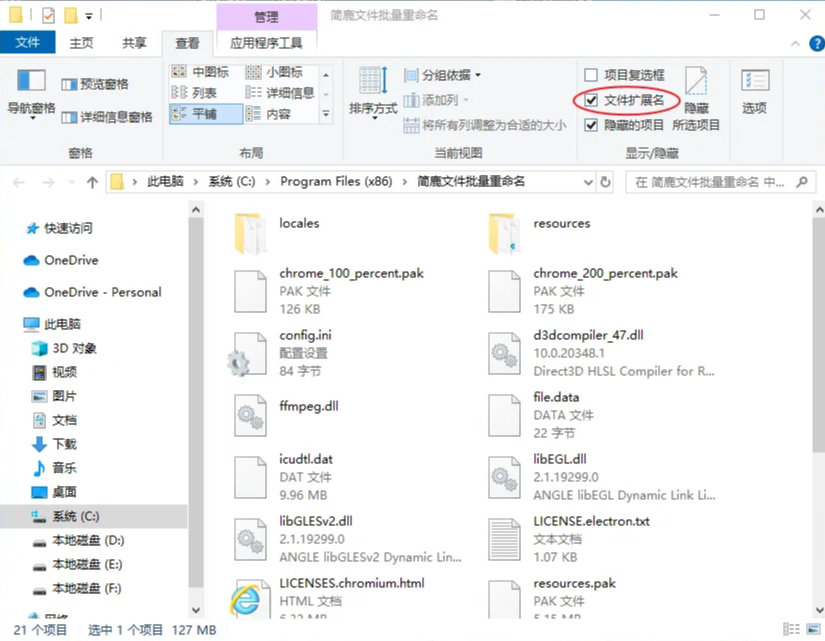
- 检查您的文件扩展名是否为 “
.png”。有时它可能被错误地命名为 “.jpg”、“.txt” 甚至是 “.png.download”。 - 如果扩展名错误,右键单击文件 -> “重命名”,将扩展名正确修改为 “
.png”。系统会弹出警告,点击“是”确认。 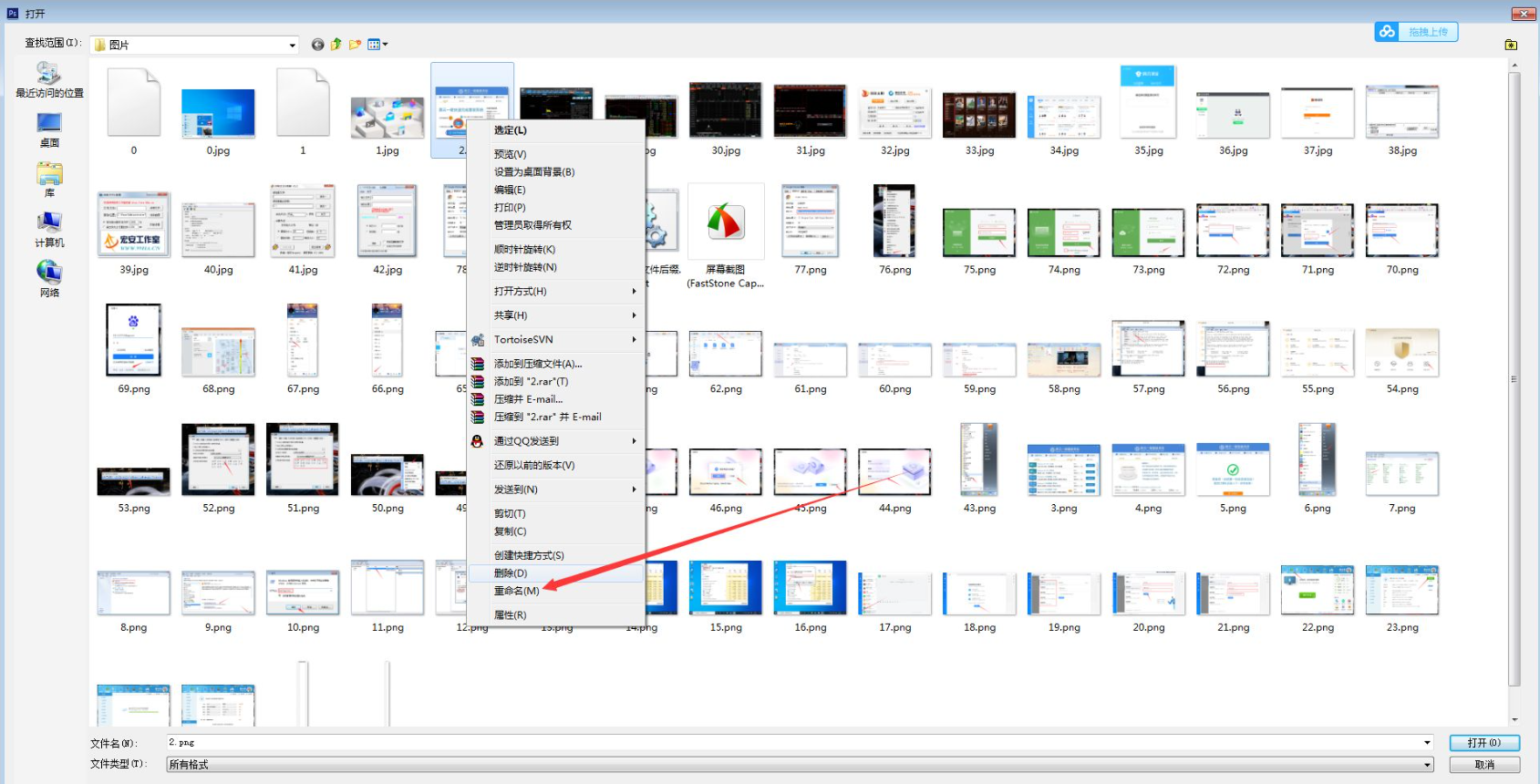
注意点:
- 修改前务必确认! 如果文件本身就不是PNG格式,强行修改扩展名可能导致文件彻底无法使用。最好在修改前先使用方法一,尝试用正确的程序打开它。
- 有些病毒会隐藏文件的真实扩展名,确保您已开启显示扩展名的选项。
二、软件与环境修复篇——解决系统与软件冲突
如果基础排查无效,问题可能出在更深层的软件环境上。
方法四:更新或重新安装图形驱动程序
适用场景:
- 不仅PNG,其他图片或视频文件也出现显示问题(如花屏、颜色异常)。
- 在打开较大或高分辨率PNG时,系统容易卡顿或崩溃。
- 最近更新过系统或玩过游戏后出现此问题。
- 识别显卡型号: 右键点击“此电脑” -> “管理” -> “设备管理器” -> 展开“显示适配器”,记下您的显卡型号(如NVIDIA GeForce, AMD Radeon, Intel UHD Graphics)。
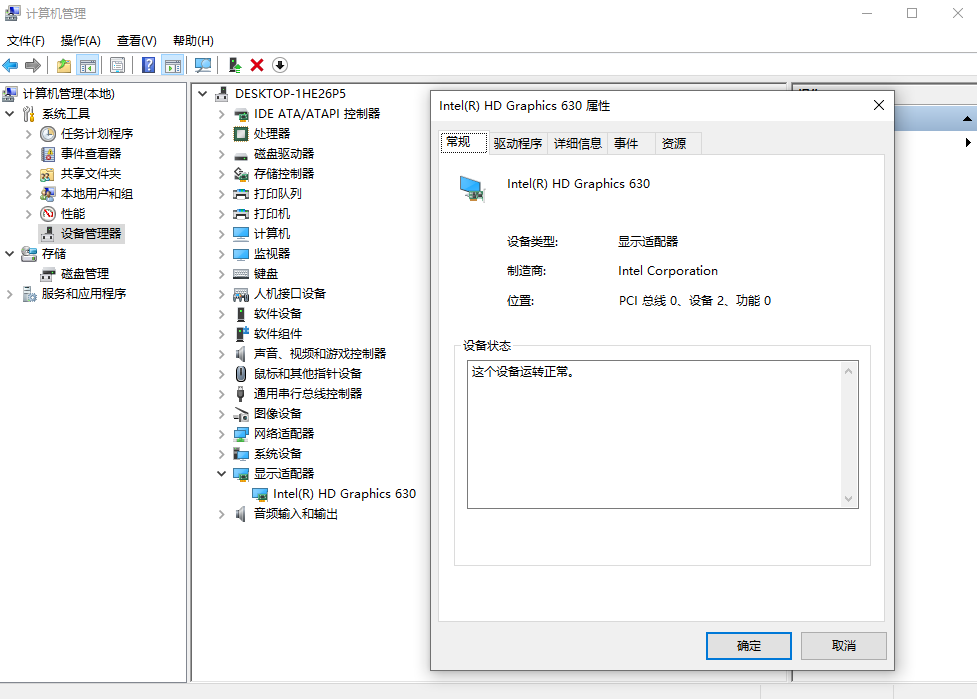
- 访问官网下载驱动:
- NVIDIA用户: 访问NVIDIA官网,使用GeForce Experience工具或手动搜索下载最新驱动。
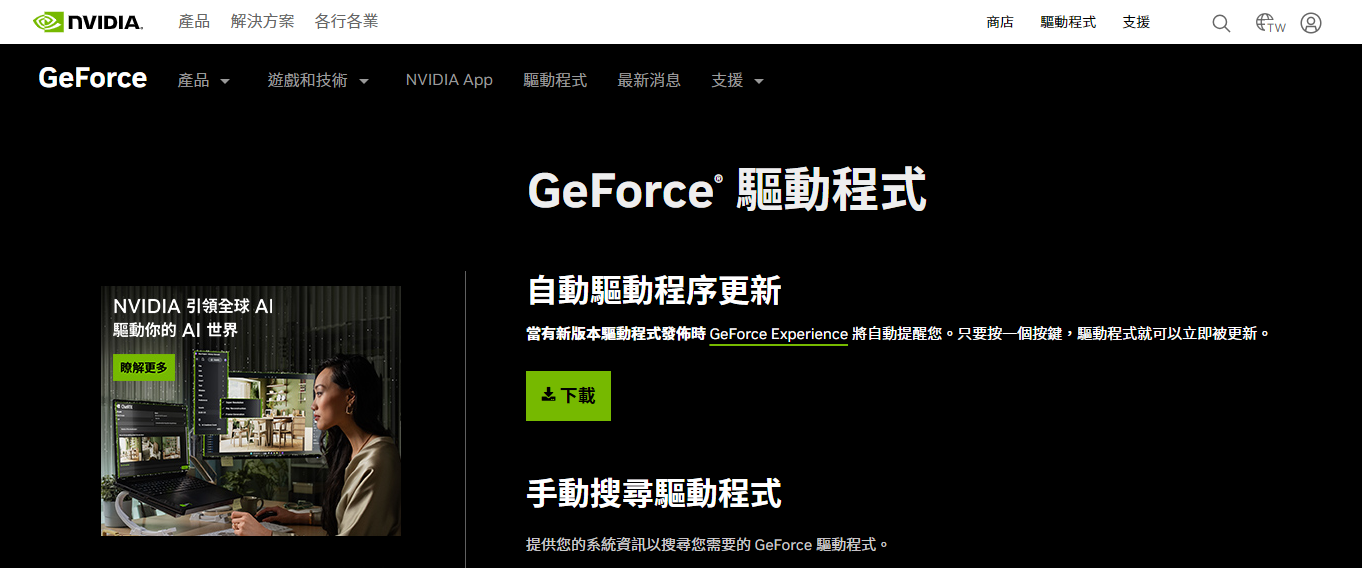
- AMD用户: 访问AMD官网,使用Auto-Detect工具或手动搜索。
- Intel用户: 访问Intel官网下载中心。
- 运行下载的驱动程序安装包,选择“自定义安装”并勾选 “执行清洁安装” (如果可用),这能彻底移除旧驱动文件。
- 安装完成后,重启计算机。
注意点:
- 在安装新驱动前,使用DDU(Display Driver Uninstaller)工具在安全模式下彻底清除旧驱动,是解决顽固显示问题的终极手段,但操作较为复杂,需谨慎。
- 如果最新驱动有问题,可以回滚到之前一个稳定的版本。
方法五:运行系统文件检查器
适用场景:
- 怀疑Windows系统核心文件被破坏,影响了图片解码功能。
- 在多种应用程序中都无法打开PNG文件。
操作步骤:
- 在开始菜单搜索 “cmd” 或 “命令提示符”,右键点击它,选择 “以管理员身份运行”。
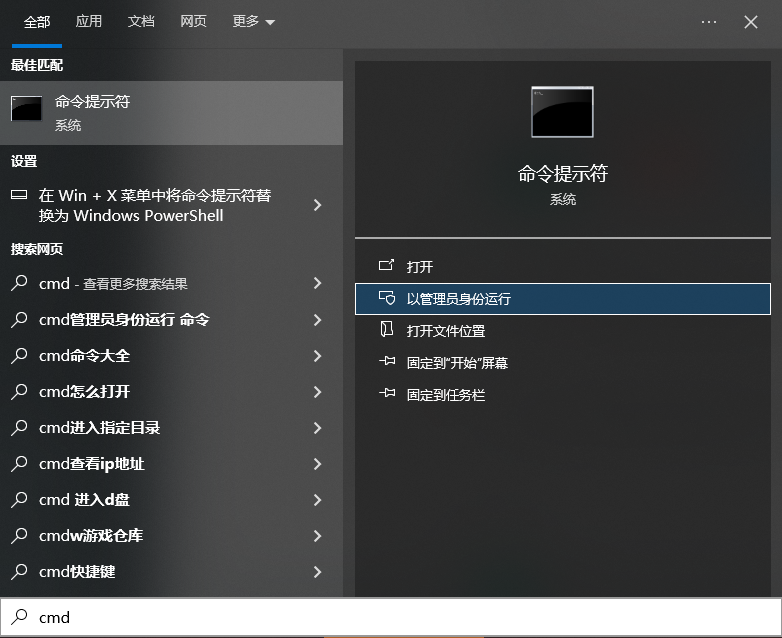
- 在打开的黑色窗口中,输入以下命令后按回车:
sfc /scannow
- 系统将开始扫描并自动修复受保护的系统文件。整个过程可能需要15-30分钟,请耐心等待。
- 完成后,根据提示重启电脑。
注意点:
- 必须以管理员身份运行,否则命令无效。
- 此命令只修复微软官方的系统文件,不会影响您的个人数据。
三、文件修复篇——当文件本身损坏时
如果以上所有方法都失败了,那么极有可能是PNG文件本身出现了数据损坏。这时,我们需要专业的修复工具和技术。
方法六:使用专业的图片修复工具
适用场景:
- 文件头或内部数据块损坏。
- 文件传输不完整(如下载中断)、存储设备有坏道。
- 通过其他方法已确认是文件本身的问题。
操作步骤:
- 推荐工具: 转转大师修复工具
- 安装并运行工具: 启动软件,按照软件指引,选择“损坏的文件 - 图片修复”。
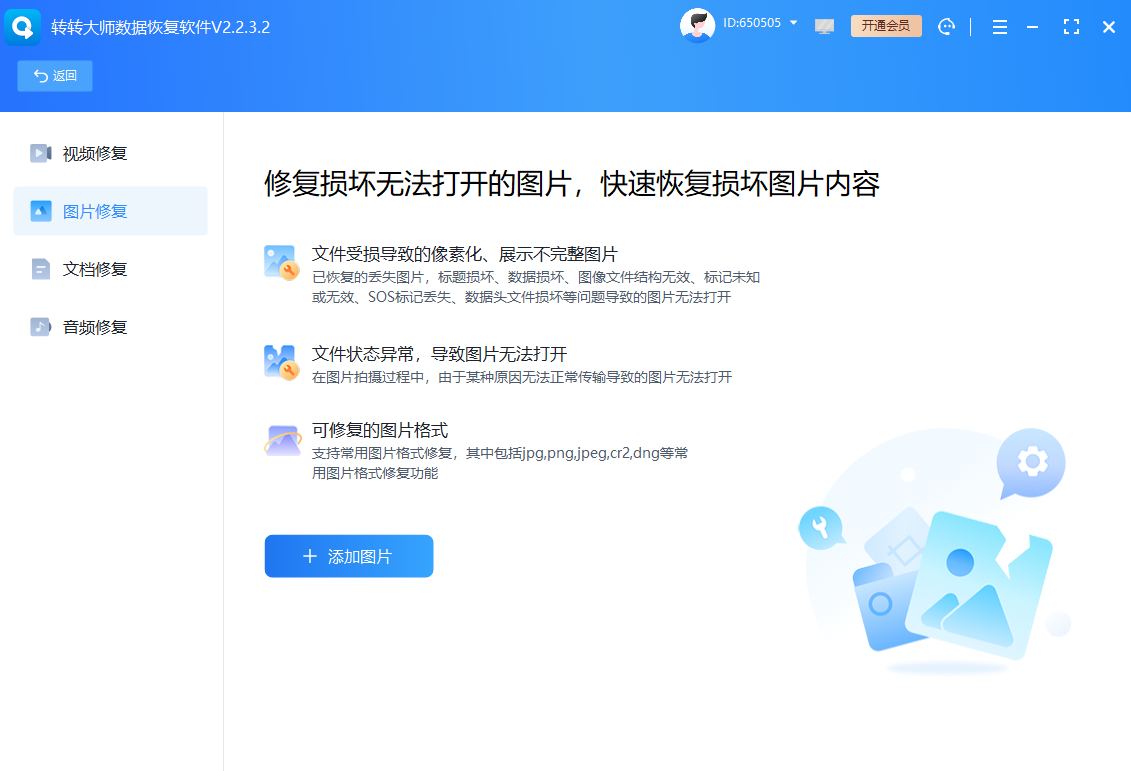
- 添加损坏文件: 点击“添加文件”或直接拖拽损坏的PNG文件到软件界面。

- 开始修复: 点击“修复”按钮,软件会开始分析文件结构并尝试重建。
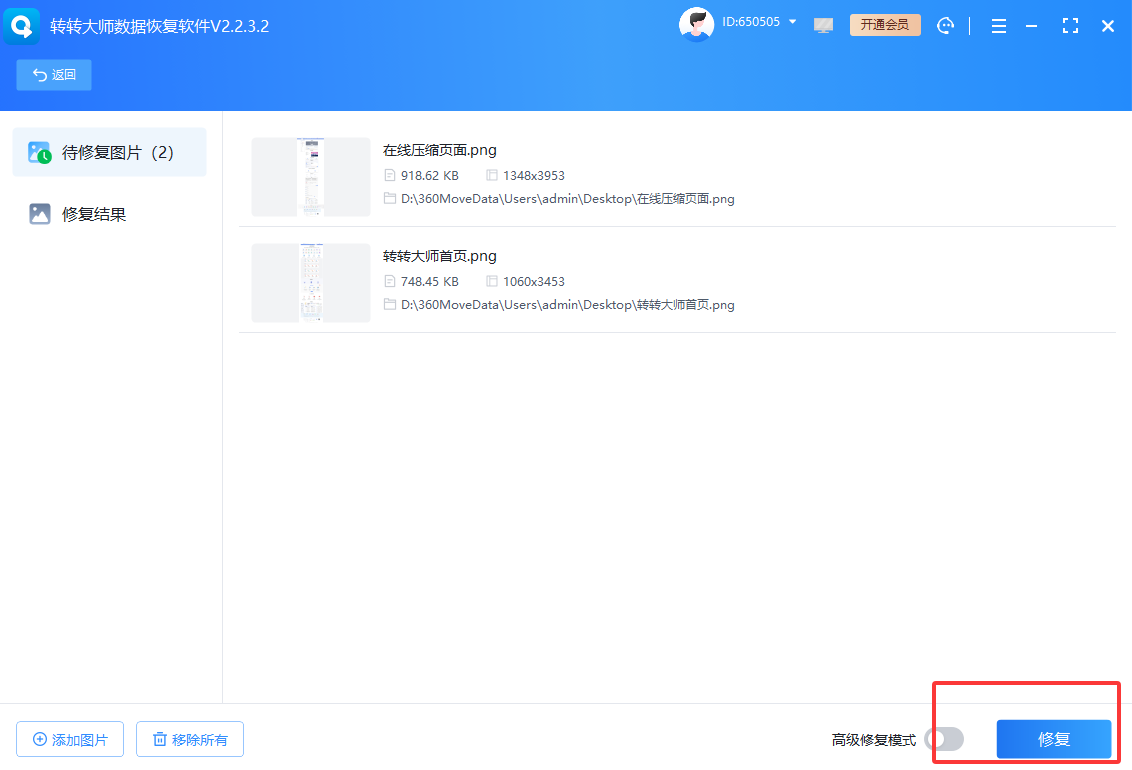
- 预览与保存: 大多数付费软件允许您在保存前预览修复效果。确认无误后,将修复后的文件保存到一个不同的安全位置。
注意点:
- 永远不要在原件上操作! 修复工具应直接读取损坏的文件,并将输出结果保存为新文件。保留原始损坏文件,以防修复失败。
- 没有工具能保证100%成功,损坏程度决定了修复的成功率。
- 警惕网络上的破解版或来历不明的工具,以防引入病毒。
方法七:尝试Hex编辑器手动修复(高级用户)
适用场景:
- 文件只是头部轻微损坏,但主要数据完好。
- 您对文件结构有一定了解,且不畏惧技术操作。
- 其他自动化工具修复失败。
操作步骤:
- 下载一个Hex编辑器,如HxD(免费且轻量)。

- 用HxD打开损坏的PNG文件。
- 检查文件头: PNG文件的正确文件头(Header)是前8个字节:
89 50 4E 47 0D 0A 1A 0A。检查您的文件开头是否是这串数字。如果不是,可能就是头部损坏。 - 修复文件头: 如果发现开头不对,手动将这8个字节修改为正确的值。
- 检查文件尾: 滚动到文件末尾,确认最后12个字节是否是PNG的结束块(IEND),其固定内容为:
00 00 00 00 49 45 4E 44 AE 42 60 82。确保其完整。 - 保存文件,然后尝试打开。
注意点:
- 此操作风险极高! 错误的修改会导致文件永久性损坏。操作前必须备份原文件。
- 这只对文件头/尾损坏的简单情况有效。如果文件中部数据块损坏,此方法无能为力。
四、数据恢复与终极手段
方法八:从备份中恢复
适用场景:
- 您有良好的备份习惯(如云同步、外部硬盘备份、系统还原点)。
- 文件损坏范围较大,修复价值不高或修复失败。
- 检查云备份: 如果您使用了OneDrive、Google Drive、iCloud等,登录网页版或客户端,查看文件的历史版本。
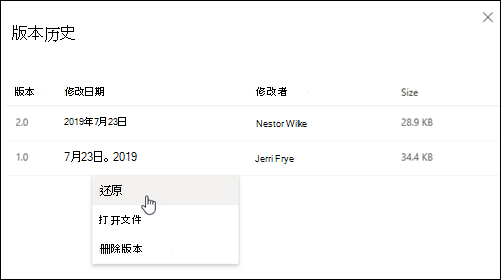
- 检查外部备份: 从您定期备份的外部硬盘、NAS等设备中找回健康的文件副本。
- 使用系统还原(Windows): 如果问题近期出现,可以尝试将系统还原到出现问题之前的时间点。在开始菜单搜索“创建还原点”,在“系统保护”选项卡中点击“系统还原”。
注意点:
- 系统还原会影响系统设置和安装的程序,但通常不会删除个人文件。为保险起见,仍建议备份重要数据。
- 预防远胜于治疗。养成定期、多介质备份数据的习惯。
方法九:联系专业数据恢复服务
适用场景:
- 文件极其重要,且存储在可能发生物理损坏的介质上(如硬盘出现异响、U盘无法识别)。
- 所有自行修复手段均告失败。
- 立即停止对存储设备进行任何写入操作。
- 寻找一家信誉良好的本地数据恢复公司。

- 将存储设备送至专业机构,由工程师在无尘环境下进行芯片级恢复。
注意点:
- 此项服务价格非常昂贵。
- 成功率取决于设备的物理损坏程度,且并非100%保证。
总结与建议
面对一个无法打开的PNG文件,请不要盲目尝试。遵循本文提供的“由简到繁,由软到硬”的排查路径,可以大大提高您解决问题的效率:
- 首先,尝试换一个“读卡器”(更换查看器)。
- 其次,检查“说明书”和“标签”(修复文件关联、检查扩展名)。
- 然后,维护“阅读环境”(更新驱动、修复系统文件)。
- 最后,当确认是“书籍”本身损坏时,再动用“修复工具”或“专家”(使用修复软件、手动修复或寻求专业服务)。
以上就是png打不开的解决方法的全部介绍了,记住,在尝试任何有风险的操作前,复制一份副本进行操作是铁律。希望这篇详尽指南,能成为您解决PNG文件难题的得力助手,让您的每一份数字记忆都能被完好地开启和珍藏。


 技术电话:17306009113
技术电话:17306009113 工作时间:08:30-22:00
工作时间:08:30-22:00 常见问题>>
常见问题>> 转转大师数据恢复软件
转转大师数据恢复软件
 微软office中国区合作伙伴
微软office中国区合作伙伴
 微信
微信 微信
微信 QQ
QQ QQ
QQ QQ空间
QQ空间 QQ空间
QQ空间 微博
微博 微博
微博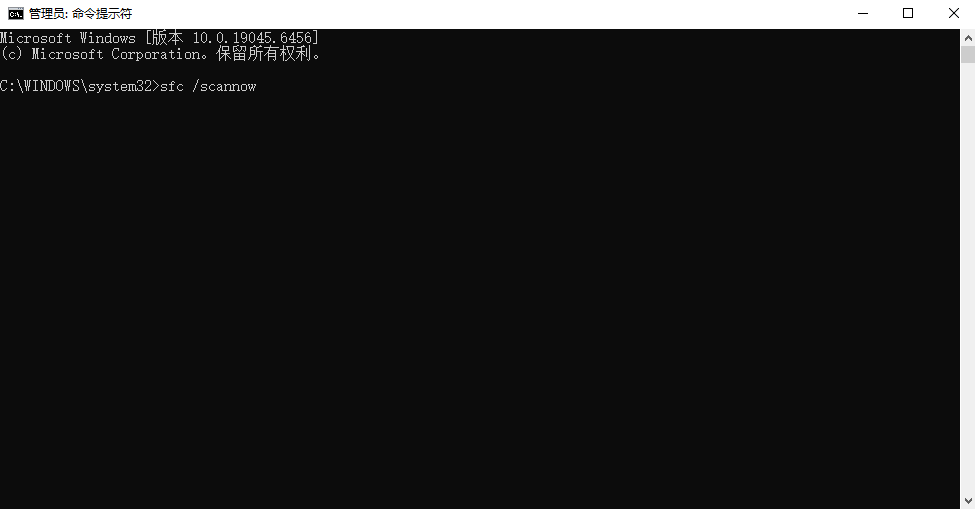
 u盘打不开怎么恢复
u盘打不开怎么恢复
 免费下载
免费下载